Shaxda tusmada
Waa wax caadi ah in fiidyowyada lagu arko isbeddello fudud, iyadoo sawirku si tartiib ah u libdhi doono madow dhammaadka goobta. Mararka qaarkood, waxaan ka helnaa saameyntan bilowga fiidiyoowga, abuurista hordhac soo dhaweyn leh fiidiyowyo ama muuqaal filim oo cusub.
Marka saameyntani ay ku beegan tahay bilowga fiidiyoowga, waxaan ugu yeernaa fade-in . Marka saameyntu ay joogto dhamaadka clip-ka, waxaa loo yaqaannaa-bax. Waxay ahayd wax dabiici ah in Adobe Premiere Pro, oo ka mid ah software-yada wax-ku-beddelka fiidyaha ee ugu fiican ee laga heli karo suuqa, uu ku siin doono qalab xirfad leh si uu u libdhiyo ugana baxo fiidiyowyada.
Sida marka aad barato sida maqalka looga baxo Premiere Pro, waxaad ogaan doontaa in Adobe Premiere Pro uu leeyahay habab kala duwan oo lagu gaadho saamayntan: waa sababta aan maanta kuu soo bandhigi doono hage si aad u tirtirto fiidiyowyada adoo isticmaalaya Premiere Pro qalab horay loo rakibay.
> Uma baahnid inaad soo iibsato plug-in dibadda ah si aad u raacdo casharkan. Kaliya soo deji, rakib Premiere Pro (ama isticmaal Premiere Pro cc), oo raac tilmaamaha hoose. Nasiib wanaag, Adobe Premiere Pro waa mid ka mid ah softiweerka tafatirka fiidyaha ee ugu dareenka badan, sidaa darteed lahaanshaha saamaynta cusub kuma qaadan doonto waqti dheer haba yaraatee.Aan quusano!
> Waa maxay Fade-Out saamaynta Haddii aad rabto in aad meesha ka saarto baaba'a-gudashada iyo dibaddasaamayn adiga oo yaraynaya wakhtiga Fade-In/Fade-Out ilaa eber. Waxaad hagaajin kartaa wakhtiga Fade-In/Fade-Out si aad u hagaajiso saamayntaada kala-guurka ee fiidyowgaHabab kala duwan oo loo libdhiyo Fiidyowyada Premiere Pro
> Habka ugu horreeya uguna fudud ee lagu libdhi karo gudaha iyo dibedda fiidiyowyadeenu waxay la socdaan isbeddello. Premiere Pro waxa uu leeyahay beddelo fiidiyoow oo badan oo lagu dabaqo muuqaalladayada. Laakin si aan u abuurno saameyn wanaagsan oo gudaha iyo dibadda ah, waxaan diiradda saari doonaa seddexda hab: Crossfades, Film Dissolve transfers, iyo keyframes.Filim Dissolve Transition
Haddii aad rabto in si degdeg ah u lumo -guud iyo dibadda saamayn, wax dheeraad ah ha ka eegin: saamaynta Film Dissolve waxay ku siin doontaa saamaynta qallafsan ee aad raadinayso. Si aad ugu dabaqdo fiidyahaaga, raac talaabooyinka xiga ama furo mashruuc haddii aad horeba uga shaqaynaysay mid. Waxaad soo dejisan kartaa dhammaan noocyada warbaahinta adiga oo aadaya File & gt; Soo dejinta Raadi clips oo dhagsii fur.
Si aad u abuurto Timeline, midig-guji clip-ka muuqaalka ah ee aad rabto inaad ku darto kala-guurka Filinka oo dooro Samee taxane cusub oo ka mid ah clip-ka.
>U diyaari clip-yada qaabka aad rabto inay u ciyaaraan horudhac
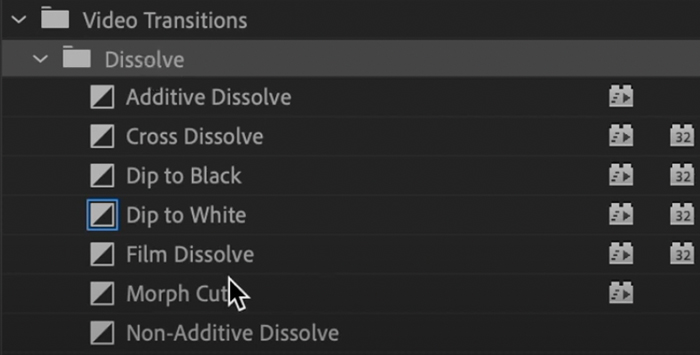 > Galka wareejinta fiidyowga ayaa ku yaal gudaha saamaynta ku jira guddida Saamaynta. Waxaad isticmaali kartaa sanduuqa raadinta oo ku qor Film Dissolve si aad dhakhso ugu hesho,ama waxaad raaci kartaa jidka Saamaynta & gt; Kala-guurka Video & GT; Kala diri & GT; Filinka Dila Haddii aad rabto in aad meesha ka baxdo, ka dib u jiid saamaynta ilaa dhamaadka muuqaalka goobaha kala guurka. Waxaad wax ka beddeli kartaa dhererka Filimka Kala dirida wakhtiga wakhtiga adiga oo jiidaya cidhifka kala guurka. Inta uu mudada dheer yahay, sawirka ayaa sii yaraanaya gudaha iyo dibadda >
> Galka wareejinta fiidyowga ayaa ku yaal gudaha saamaynta ku jira guddida Saamaynta. Waxaad isticmaali kartaa sanduuqa raadinta oo ku qor Film Dissolve si aad dhakhso ugu hesho,ama waxaad raaci kartaa jidka Saamaynta & gt; Kala-guurka Video & GT; Kala diri & GT; Filinka Dila Haddii aad rabto in aad meesha ka baxdo, ka dib u jiid saamaynta ilaa dhamaadka muuqaalka goobaha kala guurka. Waxaad wax ka beddeli kartaa dhererka Filimka Kala dirida wakhtiga wakhtiga adiga oo jiidaya cidhifka kala guurka. Inta uu mudada dheer yahay, sawirka ayaa sii yaraanaya gudaha iyo dibadda > Had iyo jeer dib u eeg isbeddel kasta oo yar oo aad samayso. Waxay kuu oggolaan doontaa inaad tijaabiso oo aad isbeddel ku sameyso goor hore mashruuca.
>Isbeddellada Isdhaafsiga
> Saamaynta-ka-soo-baxa iyo saamaynta waxa loo isticmaali karaa meel kasta oo ka mid ah mashaariicdaada. Waxa kale oo aad isticmaali kartaa fareeshka inta u dhaxaysa clips, sidoo kale: haddii aad haysato cajalado badan oo muuqaalo kala duwan leh oo aad rabto in aad ka beddesho hal clip una beddesho mid kale oo leh isgoysyada, waxaad u baahan doontaa inaad jiiddo oo aad hoos u dhigto kala-guurka u dhexeeya laba clips oo isku mid ah. 1>> 2> Ku dhex lumin oo ka baxa furayaasha >La shaqaynta furayaasha furaha waxay noqon kartaa mid adag marka hore laakiin aad buu u faa'iido badan yahay marka aad barato qalabka. Furaha furaha, waxaad u abuuri kartaa animation qoraallada iyo warbaahinta kale, laakiin hadda, aan diiradda saarno adeegsiga furaha-furaha-ka-baxa iyadoo la adeegsanayo Opacity-kaxakamaynta.Tallaabada 1. Gelida Gudigga Xakamaynta Saamaynta
Dooro clip-ka oo aad qaybta Xakamaynta Saamaynta.
Marka la eego Saamaynta Fiidiyowga, waxaad arki doontaa ikhtiyaarka Opacity . Guji falaarta bidix si aad u aragto goobo badan.
Tallaabada 2. Opacity iyo abuurista furayaasha furaha
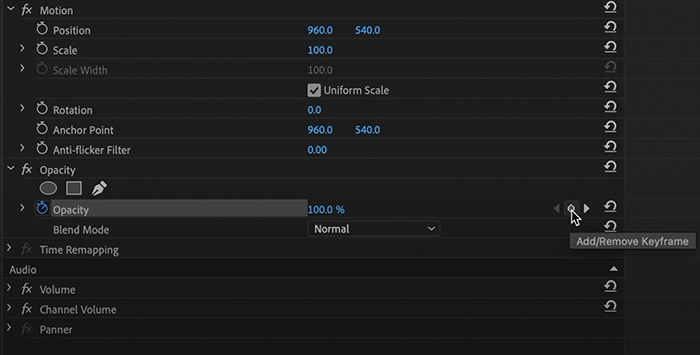
Halkan waxaad ku baran doontaa sida loo libdhiyo gudaha iyo dibadda adiga oo beddelaya mugdiga fiidyahaaga .
>-In
1. Ku xiga Opacity, waa inaad aragto nambarka boqolkiiba iyo dheeman yar oo bidix ah.
> 2. Waxa aanu u badali doonaa mugdiga 0% si uu saamayn u yeesho. >3. Guji dheemanka midigta ku yaal si aad u abuurto furaha ugu horreeya. Waxaad ku arki kartaa furaha furayaasha aagga saxda ah ee guddiga Xakamaynta Saamaynta.
4. Horey u dhaqaaji madaxa ciyaarta, u beddel mugdiga 100%, oo samee furaha kale.
>5. Waxay u sheegi doontaa Adobe Premiere Pro in muuqaalku uu ku bilaabo madow marka ugu horeysa ee furaha furaha oo si tartiib tartiib ah u yareeyo mugdiga ilaa uu ka gaaro furaha labaad.Fade-out
1. Si loo baabi'iyo saamaynta, waxaanu samayn doonaa isla wareejinta fiidyaha sidii hore. Waxaan ku bilaabaynaa in aan dhaqaajino madaxa ciyaarta halka aan rabno in aan ka billowno in aan meesha ka saarno goos gooska.
2. Ka tag mugdiga 100% oo ku dar furaha furaha
> 3. U guuri madaxa ciyaarta ilaa dhamaadka clip-ka, u beddel mugdiga 0%, oo samee furaha kale.4. Markan, Adobe Premiere Pro waxa ay bilaabi doontaa in ay tirtirto clip-ka laga bilaabo furaha koowaad ilaa kan labaad.
Asal ahaan, Keyframes waahabka loogu daro kala-guurka libdhicida gacanta. Qalooca waxbarashadu waxa uu noqon karaa mid ka dheer, laakiin waxa aad yeelan doontaa koontarool dheeraad ah saamaynta libdhaysa marka aad la qabsato.

